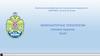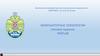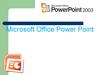Similar presentations:
Компьютерные технологии. Типовое задание Power Point
1.
Балтийский государственный технический университет«ВОЕНМЕХ» им. Д.Ф. Устинова
КОМПЬЮТЕРНЫЕ ТЕХНОЛОГИИ
типовое задание
Power Point
IDM 2.0 company
2.
Microsoft Power PointЦель работы:
Познакомиться с основными принципами работы программы
Microsoft Power Point, а также с возможностью создавать
макросы.
IDM 2.0 company
3.
Запустите Power Point.Перед началом работы добавьте на панель быстрого доступа
вкладку Разработчик. Файл>Параметры>Настроить
ленту>Разработчик.
Создадим шаблон интерактивного теста, который будет включать 4
вопроса с четырьмя вариантами ответов и возможность
использовать подсказку один раз.
Подсказка: Для просмотра образца интерактивного теста откройте файл
Microsoft Power Point Game. Представленный образец может несколько
отличаться от данного задания.
IDM 2.0 company
4.
Создайте первый слайд в соответствии с рисунком.Создайте макрос Start. Разработчик>Макросы>Ввести имя Start
{В графе Где должна быть указана текущая презентация.}>Создать.
В открывшемся окне ввести макрос Start.
Свяжите прямоугольник Начать тест с макросом Start.
Выделить прямоугольник Начать тест>Вставка>Действие>Щелчок мышью>Запуск
макроса>Start.
Подсказка: рекомендуется использовать имена переменных используемых в
задании. Соблюдайте стиль элементов в соответствии с заданием
IDM 2.0 company
5.
Создайте четыре слайда для каждого вопроса в соответствии срисунком.
Создайте макрос Right, дописав его после макроса Start.
Создайте макрос Wrong.
Свяжите прямоугольники Правильный ответ и Неправильный ответ с соответствующими
макросами Right и Wrong для каждого слайда с вопросом.
IDM 2.0 company
6.
Создайте слайд с предложением показать результат и слайд ситогами как показано на рисунках.
На слайде с итогами разместите 3 элемента управления Подпись.
Разработчик>Label.
Label 1 расположите поверх прямоугольника Правильных ответов:,
Label 2 поверх прямоугольника Процент выполнения:,
Label 3 перетащите в середину пустого прямоугольника.
Создайте макрос Out и свяжите его с прямоугольником Закончить
тест.
IDM 2.0 company
7.
Измените размер и свойства элементов Подпись так, чтобы неперекрывался текст прямоугольников.
Для этого щёлкните правой кнопкой мыши по элементу Подпись и в
развернувшемся окне свойств выберите: Страница свойств. Цвет
заливки. BackColor>{Чёрный}. Шрифт текста. Font>Calibri. Цвет
шрифта. ForeColor>{Белый}. Выравнивание текста. TextAlign>2.
IDM 2.0 company
8.
Создайте макрос Finish и свяжите его с прямоугольником Показать результат.IDM 2.0 company
9.
Тест готов теперь можно добавить дополнительную возможностьиспользовать подсказку.
Реализуем так называемую подсказку 50 на 50.
Добавьте новый объект на слайде с вопросом и оформите его в
соответствии с рисунком.
Выделите любой прямоугольник Неправильный ответ.
Добавьте для него анимацию исчезновения при нажатии на объект
50/50. Выделить прямоугольник Неправильный
ответ>Анимация>Добавить анимацию>Выход>Исчезновение.
Анимация>Область анимации>Дважды щёлкнуть правой кнопкой
мыши по пункту с анимацией. В открывшемся окне перейти на
вкладку Время. Начало>По щелчку. Переключатели>Начать
выполнение эффекта при щелчке>{имя объекта подсказки}.
Аналогично и для любого второго неправильного варианта ответа.
Разница во времени начала анимации.
Начало>С предыдущим.
Скопировать объект 50/50 на слайды с другими вопросами и
повторить настройку анимации.
IDM 2.0 company
10.
Теперь подсказка работает, но её можно использоватьнеограниченное количество раз.
Создайте макрос Help, который при нажатии на объект 50/50 на
любом из слайдов скрывает его.
Свяжите макрос Help с объектами 50/50 на каждом слайде с вопросом.
Подсказка: в данном примере имя изменяемого объекта HELP50/50, в общем
случае оно может быть другим SlideN.Shapes(“имя объекта”).Visible
IDM 2.0 company
11.
Дописать в макрос Start команду, делающую снова видимымиобъекты 50/50 на каждом слайде с вопросом при каждом
следующем запуске теста.
IDM 2.0 company
12.
Перед тем как запускать презентацию, необходимо объявитьглобальные параметры программы. В самом начале добавить
строчки:
Запретим произвольное перелистывание слайдов.
Слайд-шоу>Настройка слайд-шоу>автоматический.
В окне Microsoft Visual Basic for Applications слева в развёрнутой
папке Microsoft Power Point Objects должны быть видны все слайды,
а в файле Module 1 находятся макросы.
IDM 2.0 company



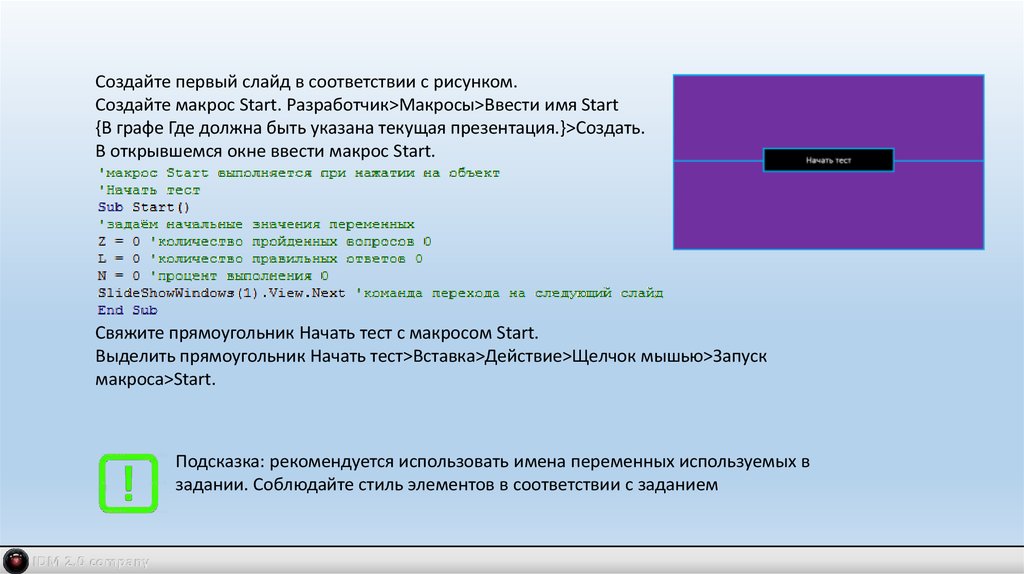

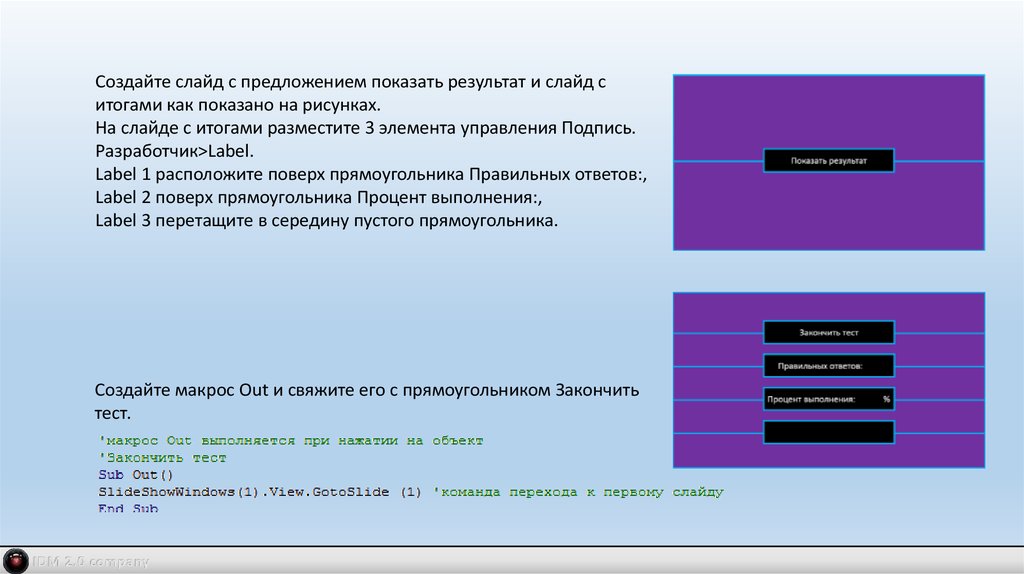
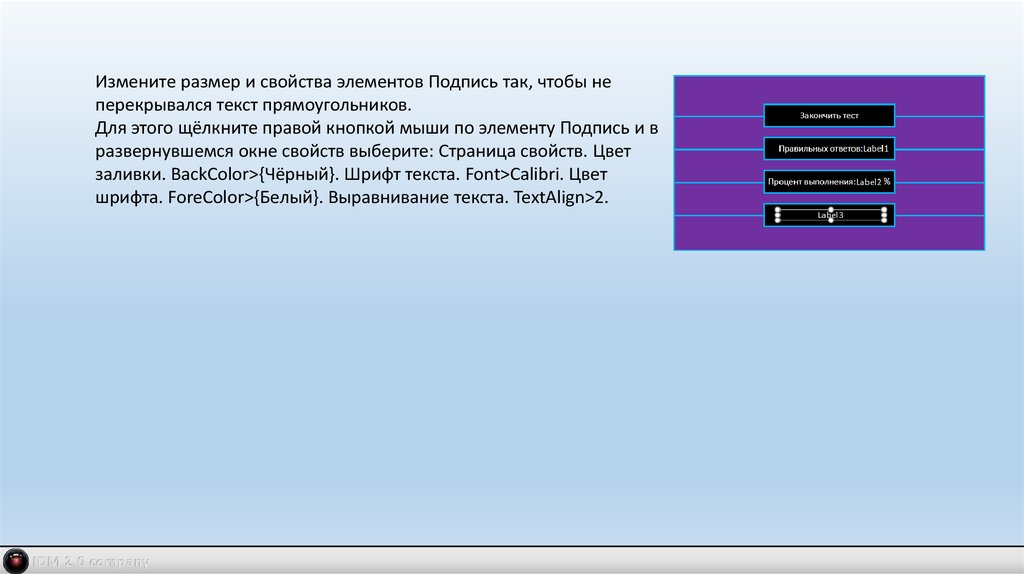
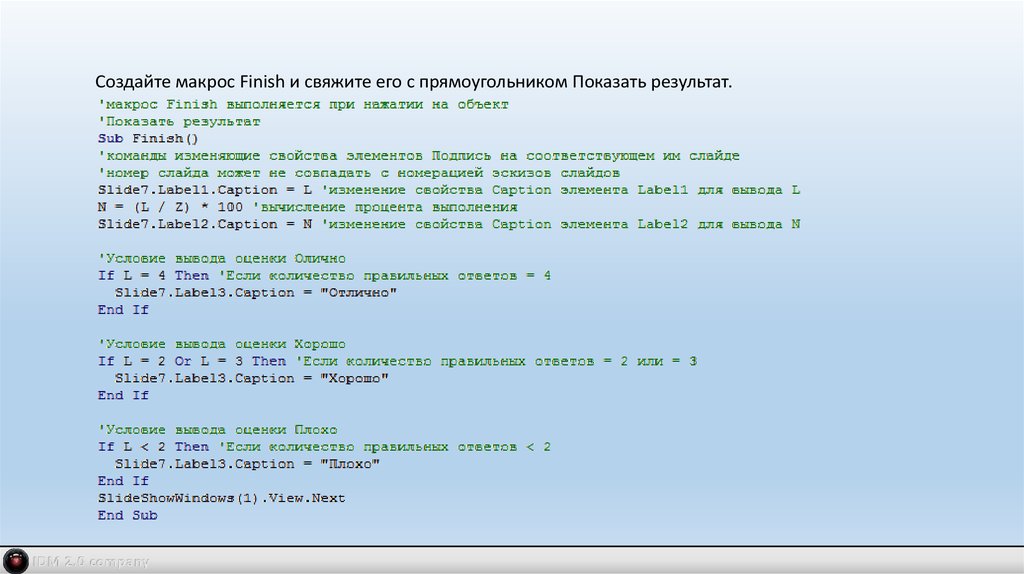


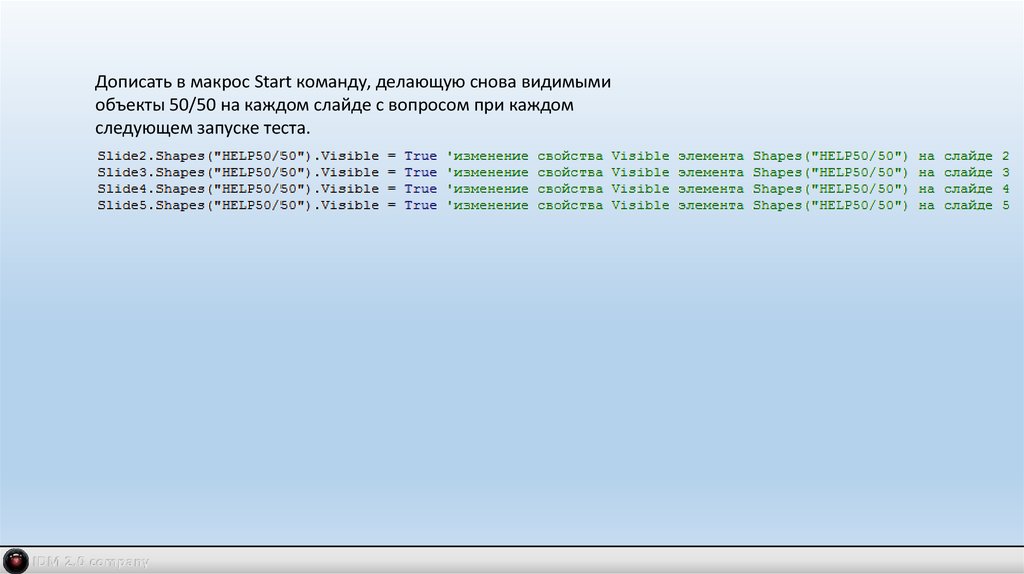

 informatics
informatics